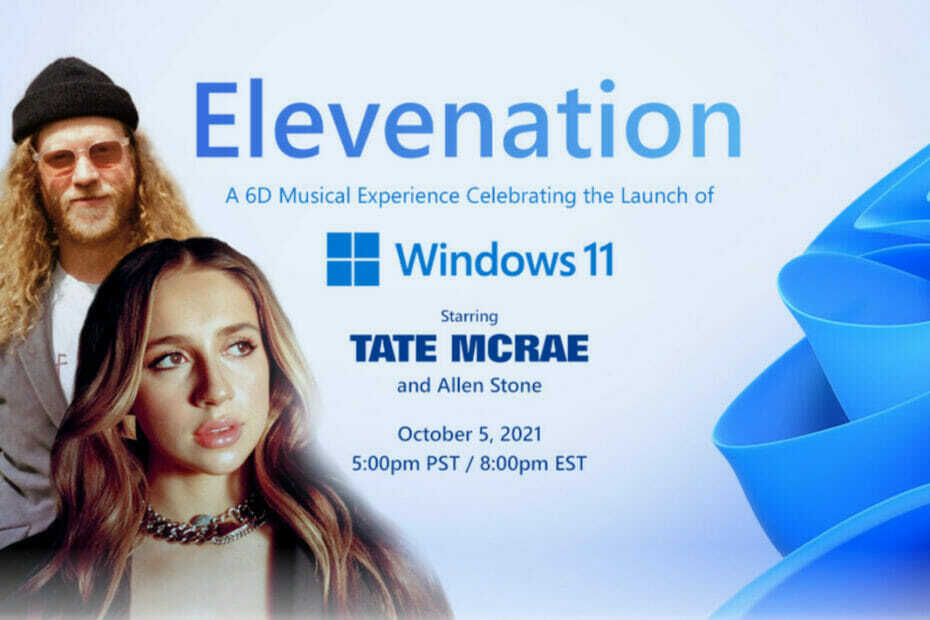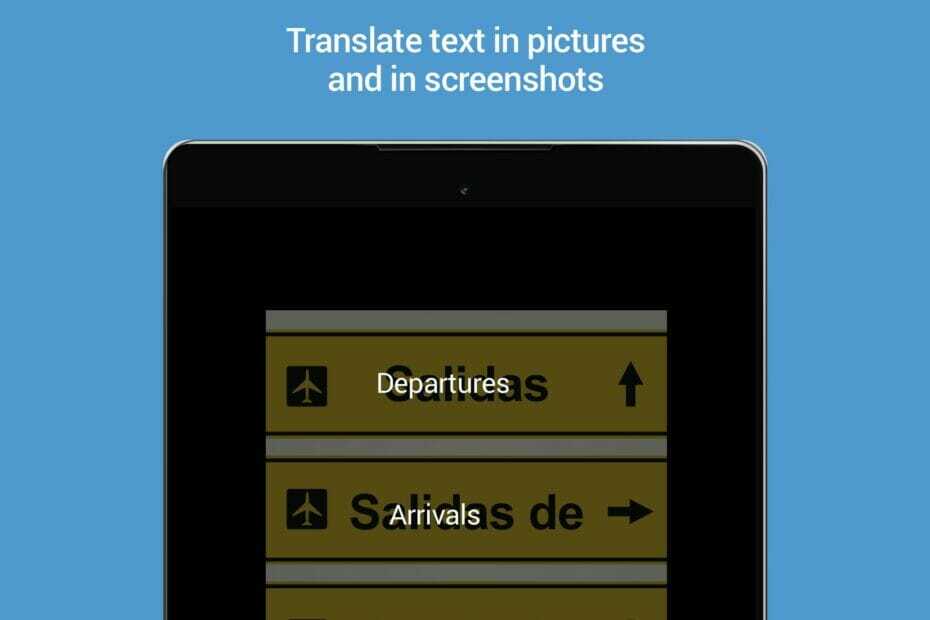سيحافظ هذا البرنامج على تشغيل برامج التشغيل الخاصة بك ، وبالتالي يحميك من أخطاء الكمبيوتر الشائعة وفشل الأجهزة. تحقق من جميع برامج التشغيل الخاصة بك الآن في 3 خطوات سهلة:
- تنزيل DriverFix (ملف تنزيل تم التحقق منه).
- انقر ابدأ المسح للعثور على جميع السائقين الإشكاليين.
- انقر تحديث برامج التشغيل للحصول على إصدارات جديدة وتجنب أعطال النظام.
- تم تنزيل DriverFix بواسطة 0 القراء هذا الشهر.
نعلم جميعًا أن فرز بياناتك أمر رائع وضروري للغاية. في باور بي، وظيفة الفرز معقدة ويمكنك فرز بياناتك باستخدام معايير مختلفة.
ومع ذلك ، في بعض الأحيان تحتاج إلى القيام بالعكس تمامًا وتعطيل فرز معلوماتك.
لسوء الحظ ، فإن تعطيل الفرز في Power BI ليس واضحًا كما ينبغي ، ولكن لا تقلق! لدينا بعض الحلول فقط لأجلك!
أيضًا ، لست الوحيد الذي يعاني من هذه المشكلة. في الواقع ، اشتكى العديد من المستخدمين من عدم قدرتهم على تعطيل الفرز في Power BI.
قال أحد المستخدمين ما يلي المنتدى الرسمي:
مرحبًا ، كيف يمكن إلغاء العمود المرتب في الجدول في Power BI؟ بمجرد فرز العمود ، لا يمكنني إلغاؤه بعد الآن.
لذلك ، قال هذا المستخدم إنه لا يمكنه إلغاء الفرز بمجرد تمكينه للأعمدة في جدول في Power BI. سنعرض لك اليوم كيفية تعطيل الفرز في بضع خطوات سهلة.
خطوات لتعطيل الفرز في Power BI
1. تعطيل الفرز من البيانات المرئية
- حدد ملف البيانات المرئية مربع من الجانب الأيسر من النافذة.

- انقر فوق المربع الصغير مع السهم.
- انقر فوق فرز واضح.

يمكنك القيام بذلك فقط في العمود الثاني. بالنسبة للأول ، حتى إذا قمت بإلغاء تحديد الفرز ، فسيظل الترتيب كما هو.
2. تعطيل الفرز من الجدول المرئي
إذا كنت تريد الفرز الجدول مرئي، فأنت بحاجة إلى النقر فوق فرز تكرارا.

3. قم بإنشاء عمود آخر
يمكنك إنشاء عمود حساب لتمكين الترتيب المطلوب. هذا ليس ترتيبًا عشوائيًا فعليًا ، ولكنه حل بديل يستخدمه عدد غير قليل من الأشخاص.
استنتاج
تذكر أن هذه ليست سوى حلول بديلة ، وليس لدى Power BI خيار لتعطيل الطلب. لذلك ، قد لا تعمل الطرق الموضحة أعلاه مع الجميع.
هذه ليست مشكلة كبيرة ، ولكن مع ذلك ، من المزعج رؤية أنه لا يمكنك فرز بياناتك كما تريد. على الرغم من أن Power BI رائع من نواح كثيرة ، إلا أن الأداة لها بعض القيود.
هل وجدت الحلول لدينا مفيدة؟ كيف تقوم بفرز بياناتك في Power BI؟ لا تخبرنا في قسم التعليقات أدناه!
القصص ذات الصلة التي تحتاج إلى التحقق منها:
- How to change data source in Power BI [EASY STEPS]
- كيفية إضافة محور ثانوي في Power BI [خطوات سهلة]
- أفضل 5 برامج لجمع بيانات المستخدم بعمق وموثوقية